浅学git
前言:
👏作者简介:我是笑霸final,一名热爱技术的在校学生。
📧如果文章知识点有错误的地方,请指正!和大家一起学习,一起进步👀
🔥如果感觉博主的文章还不错的话,👍点赞👍 + 👀关注👀 + 🤏收藏🤏
🐉 欢迎转载 原文出处:https://blog.csdn.net/weixin_52062043
一、简介
Git 的四个工作区域
Remote:远程仓库
Repository:本地仓库
index:暂存区
workspace:工作区
一、==工作区==
即进行开发改动的地方,是当前看到的,内容也是最新的,平常开发就是拷贝远程仓库中的分支,基于该分支进行开发,在开发的过程就是在工作区的操作。
二、==暂存区==
暂存区标记了当前工作区中那些内容是被 git 管理的,当完成某个需求或者功能后需要提交代码,第一步就是通过 git add 先提交到暂存区
三、==本地仓库==
位于自己的机器,本地仓库保存了被提交过的各个版本
四、==远程仓库==
位于托管代码的服务器,远程仓库的内容能够被分布在多个地点的处于协作关系的本地仓库修改。比起本地仓库,远程仓库通常旧一些,因此本地仓库修改完之后需要同步到远程仓库。
初始化本地库 git init
git init命令会创建一个新的 Git 仓库库。它可用于将现有的、未进行版本控制的项目转换为 Git 仓库或初始化一个新的空的仓库。git就会获得这个目录的使用权限.
进入自己的目录 然后执行
git init
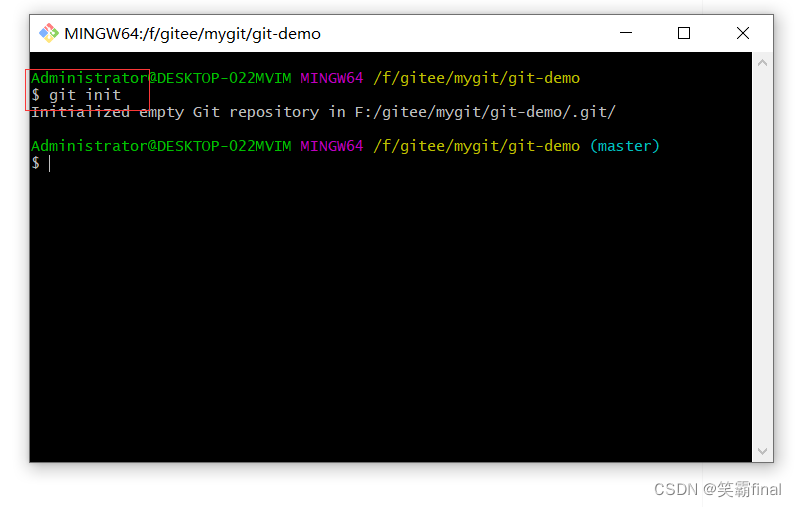
成功后就会有一个
.get的文件夹(默认是隐藏的).
查看本地库的状态git status
git status命令显示工作目录和暂存区的状态。它让我们可以查看哪些更改已提交暂存区,哪些尚未提交暂存区,以及 Git 未跟踪哪些文件。
它只是向我们展示git add和git commit的进展情况。
输入
git status就会看到如下信息
第一次查看本地库的状态
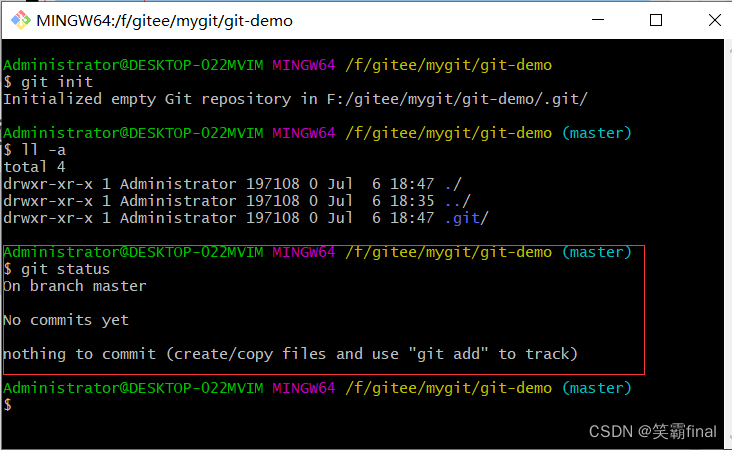
On branch master提示当前本地库在master分支
No commits yet指当前还没有提交过任何东西
nothing to commit (create/copy files and use "git add" to track)没有要提交的内容
第n次查看本地库的状态
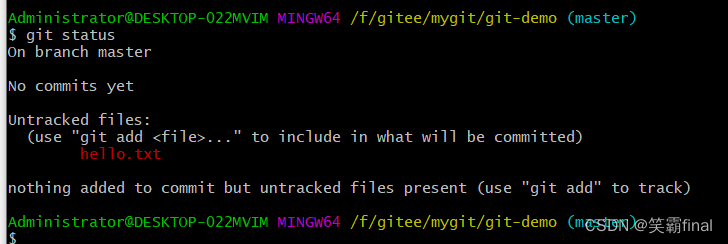
Untracked files:未跟踪的文件 代表只是存在工作区 git还没有追踪该文件
添加暂存区 git add
git add命令将工作目录中的更改添加到暂存区。它告诉 Git 我们希望在下一次提交中包含对特定文件的更新。但是,
git add并不会以任何的方式真正影响仓库。直到运行git commit命令后才会真正对仓库进行了修改。
格式 git add 文件名
然后查看本地库状态
Changes to be committed:要提交的更改:
删除暂存区的文件 git rm --cached 文件名
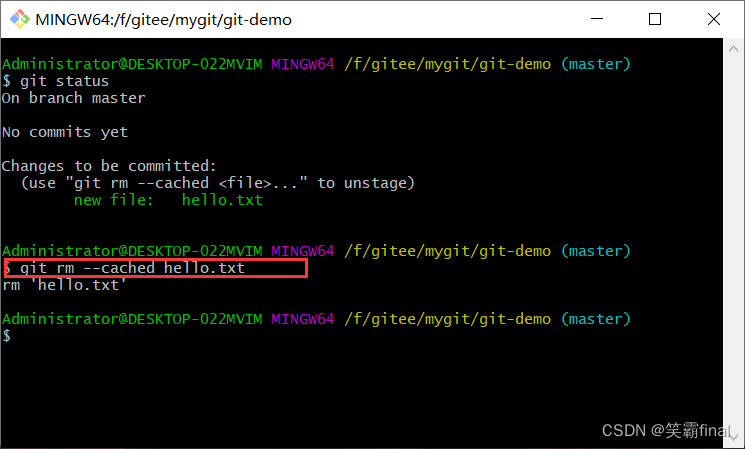
只是删除暂存区 但是工作区还是有的 输入
ll查看就能证明
而且目录也存在
我们又来查看状态git status
提交本地库 git commit -m"日志信息" 文件名
将
暂存区文件提交到本地库 形成历史版本
日志信息就自己写 类似与注释
其中
就是版本号啦
然后我们在查看状态
git status
On branch master在主干分支上
nothing to commit, working tree clean无需t提交,工作树干净。文件没有新增也没有修改 工作的树是干净的 。
查看版本信息git reflog和git log
git reflog 查看引用的日志信息
git log 查看详细的日志信息
小实践修改文件
==比如有个同学修改了文件==
==再次查看本地库状态==
modified: hello.txt修改了:hello.txt 这次修改还没加载到暂存区 需要追踪一下
所以我们git add一下
==再次查看本地库状态==
==说明已经添加到暂存区 但是我们肯定要提交本地库啊==
== 再次查看信息==git log
查看文件内容 cat 文件名
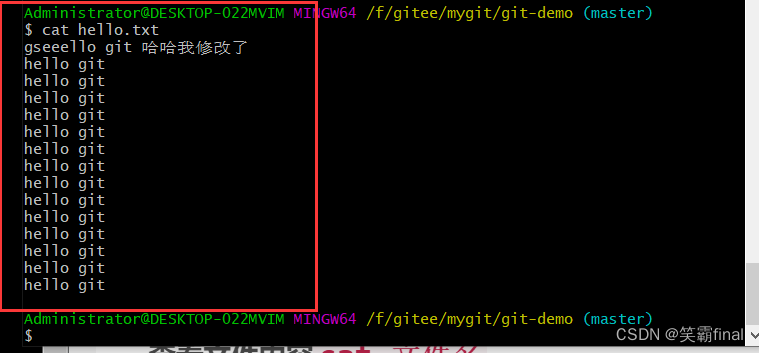
版本穿梭 git reset --hard 版本号
==先查看历史记录==
版本穿梭git reset --hard 版本号
查看历史记录
分支
🐉、查看分支 git branch -v
代码:git branch -v
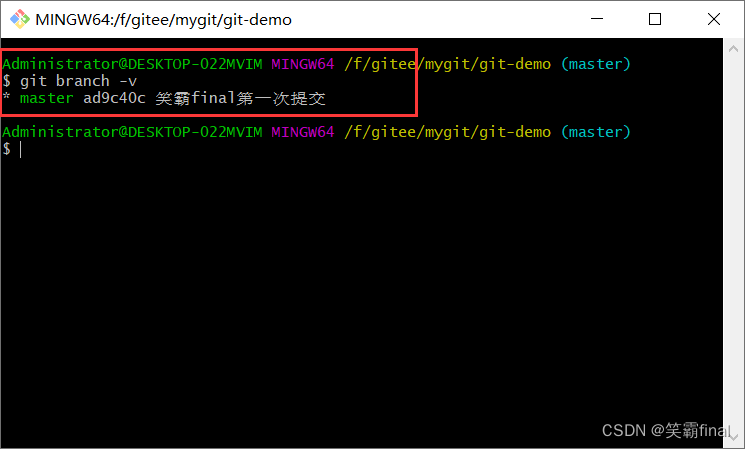
可以看到当前的分支 现在我们用版本穿梭回到第二次提交的版本
先找到版本号 用git reflog查看
然后再git reset --hard 版本号切换版本
现在再查看一下分支 git branch -v

🐉、创建分支 git branch 分支名
代码: git branch 分支名
git branch dev1

没有任何提示信息 我们可以再次查看分支git branch -v

可以看见一件创建了dev1这个分支。
🐉、切换分支git checkout 分支名
代码:git checkout 分支名

如此就已经在dev1的分支上了 也可以查看分支git branch -v
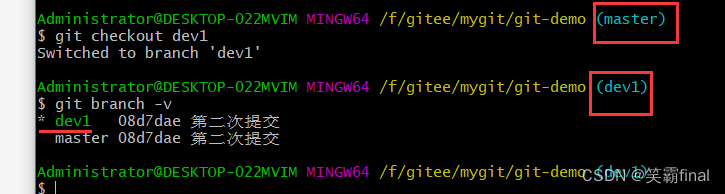
🐉、合并分支 git merge 分支名
代码:git merge 分支名:把指定的分支合并到当前分支上 所以我们先回到master分支 然后再使用这个命令
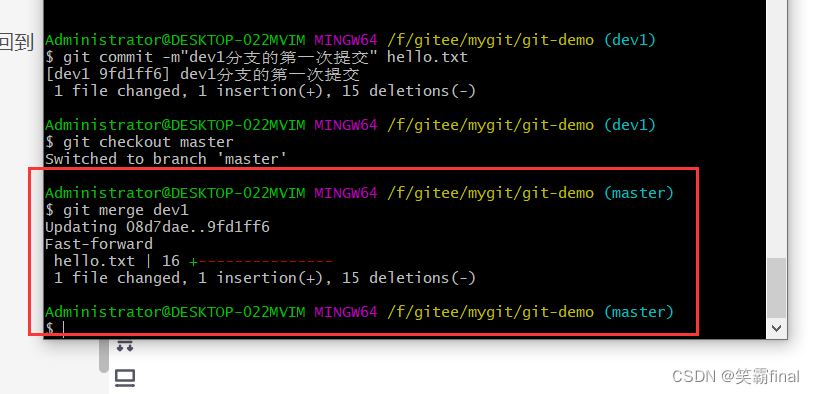
现在就合并了这是一个正常的合并 没有产生冲突
- 点赞
- 收藏
- 关注作者

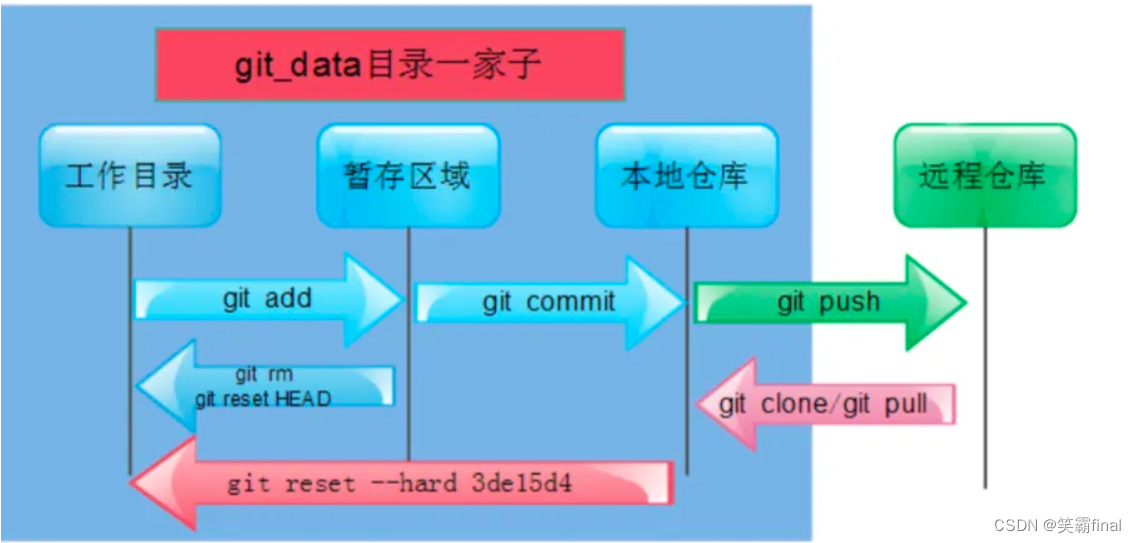
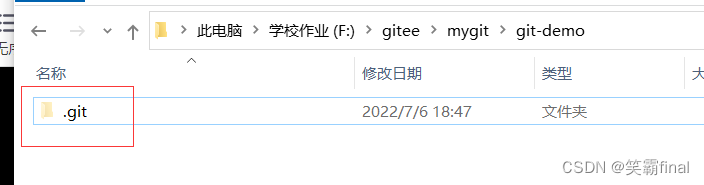
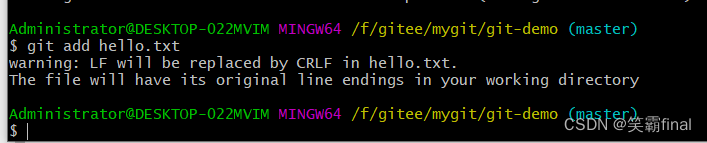
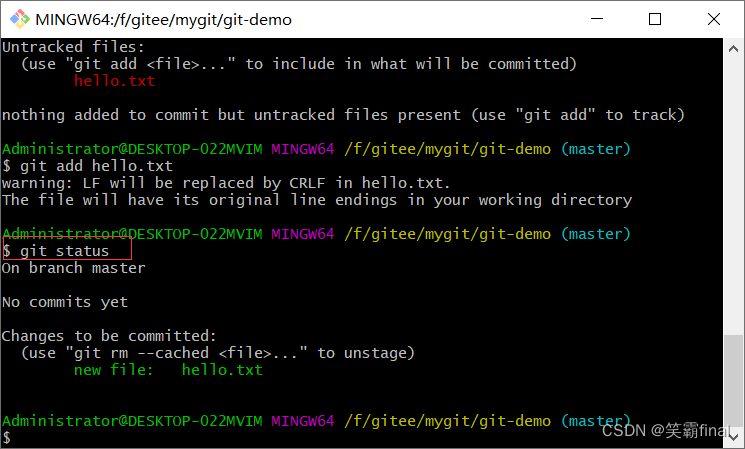
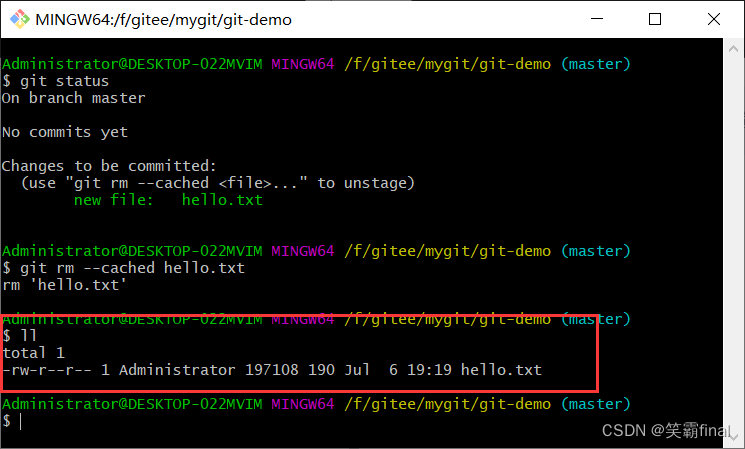
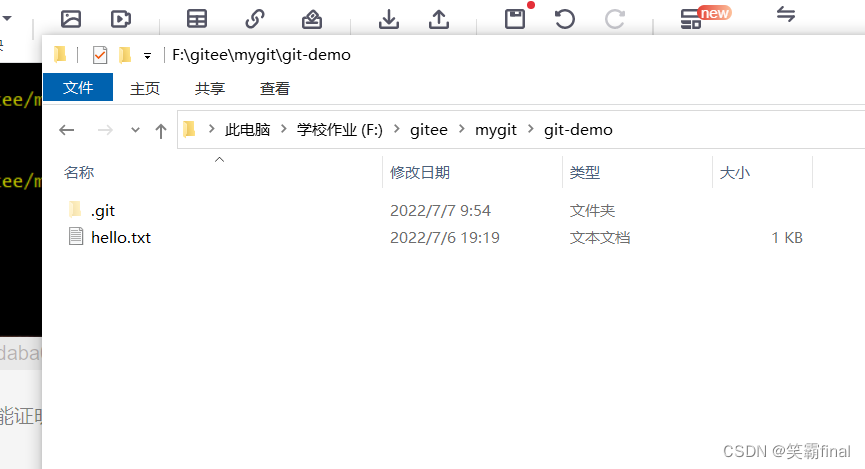
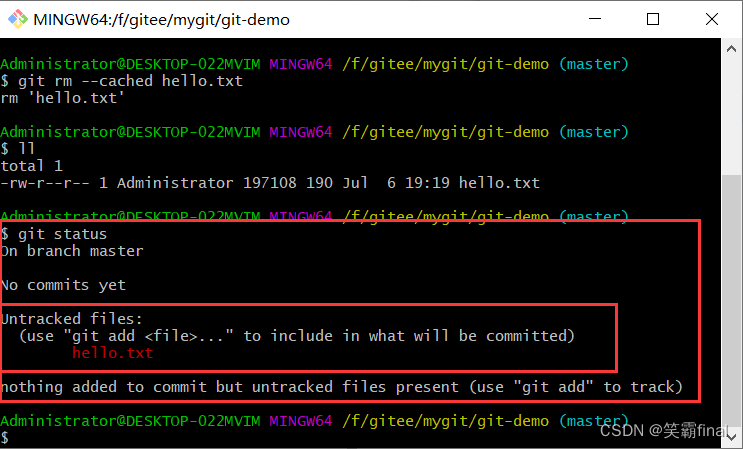
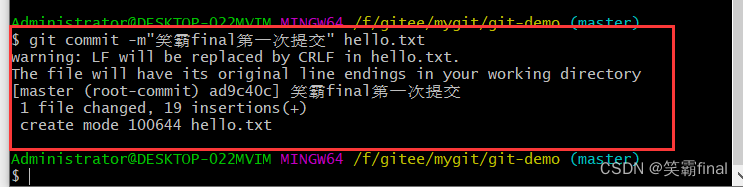
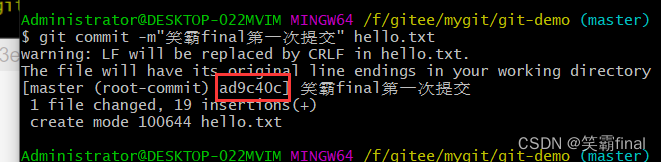
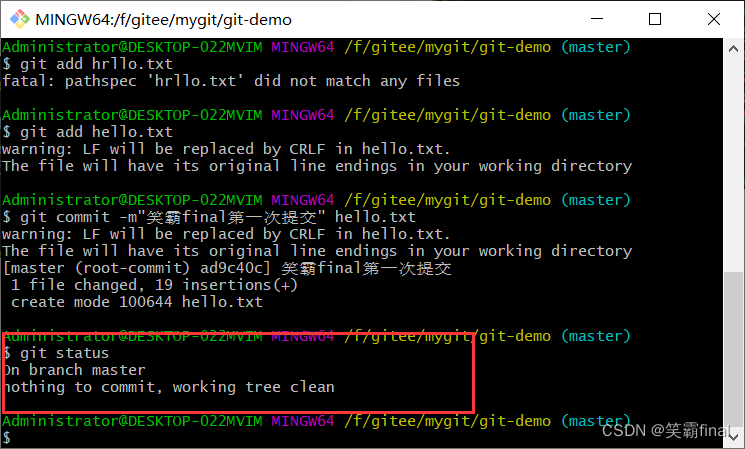

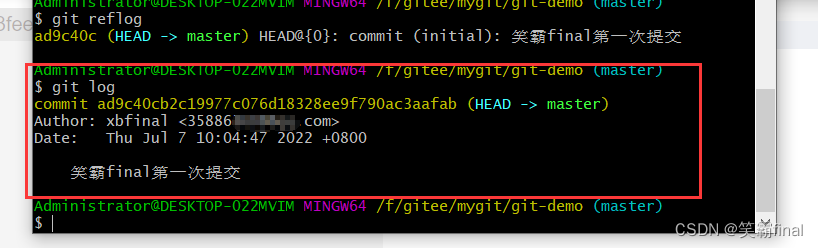
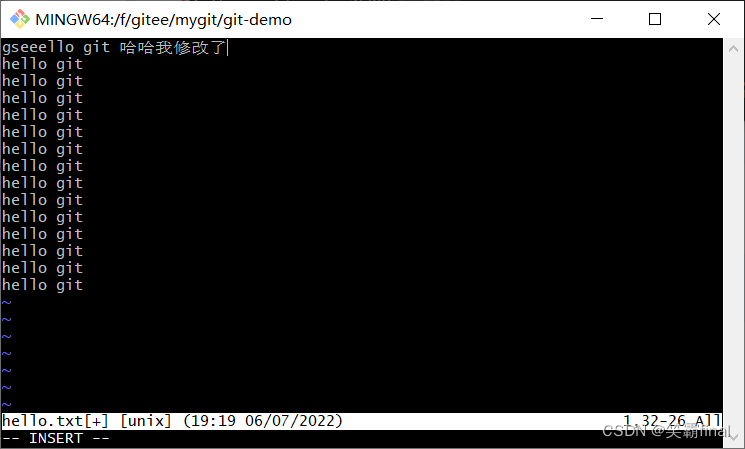
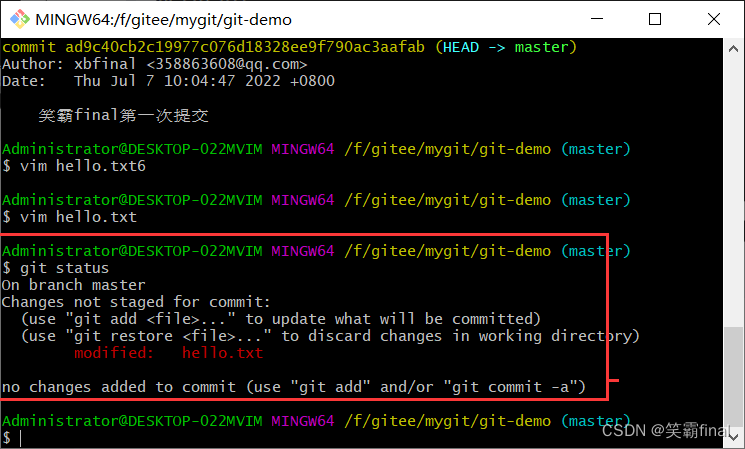
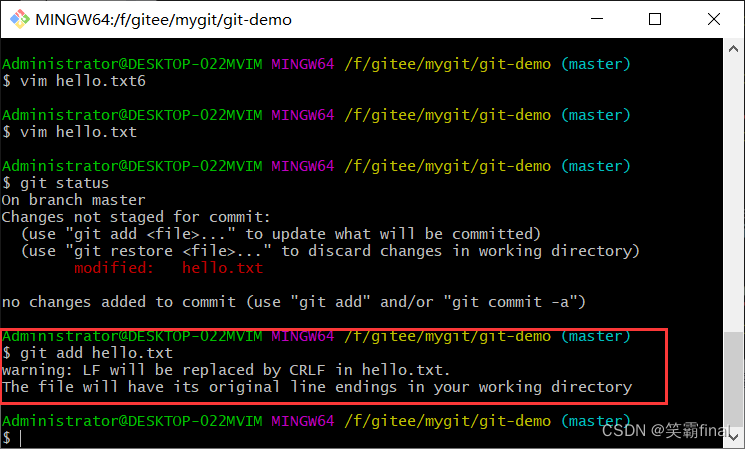
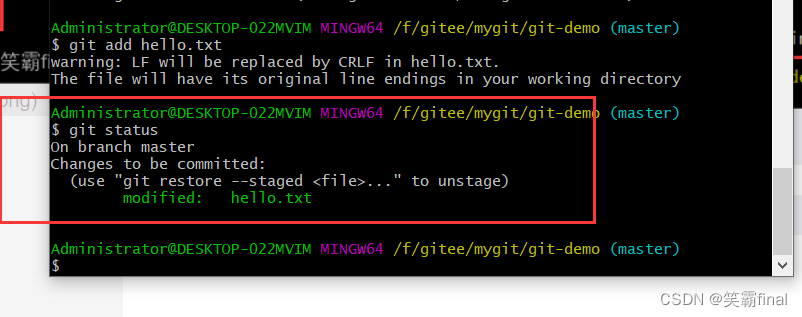
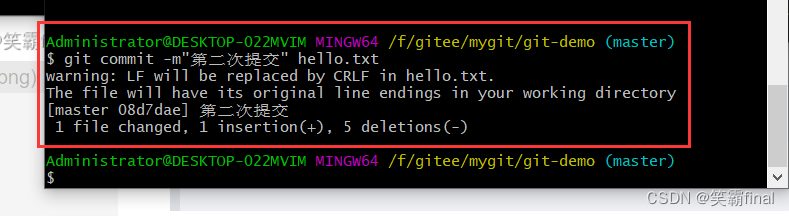
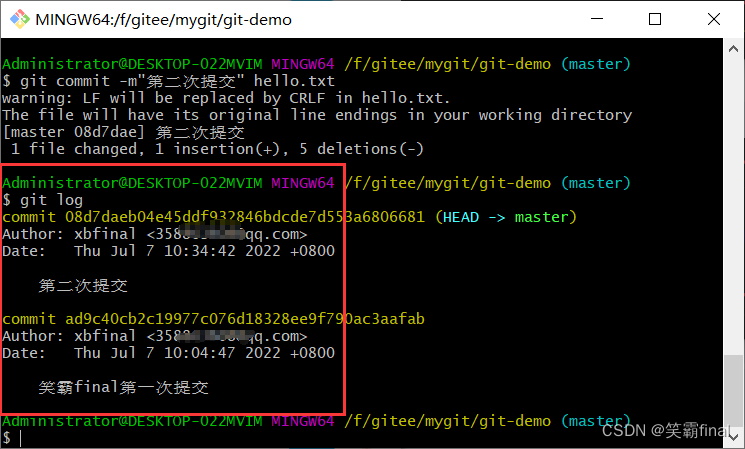




评论(0)